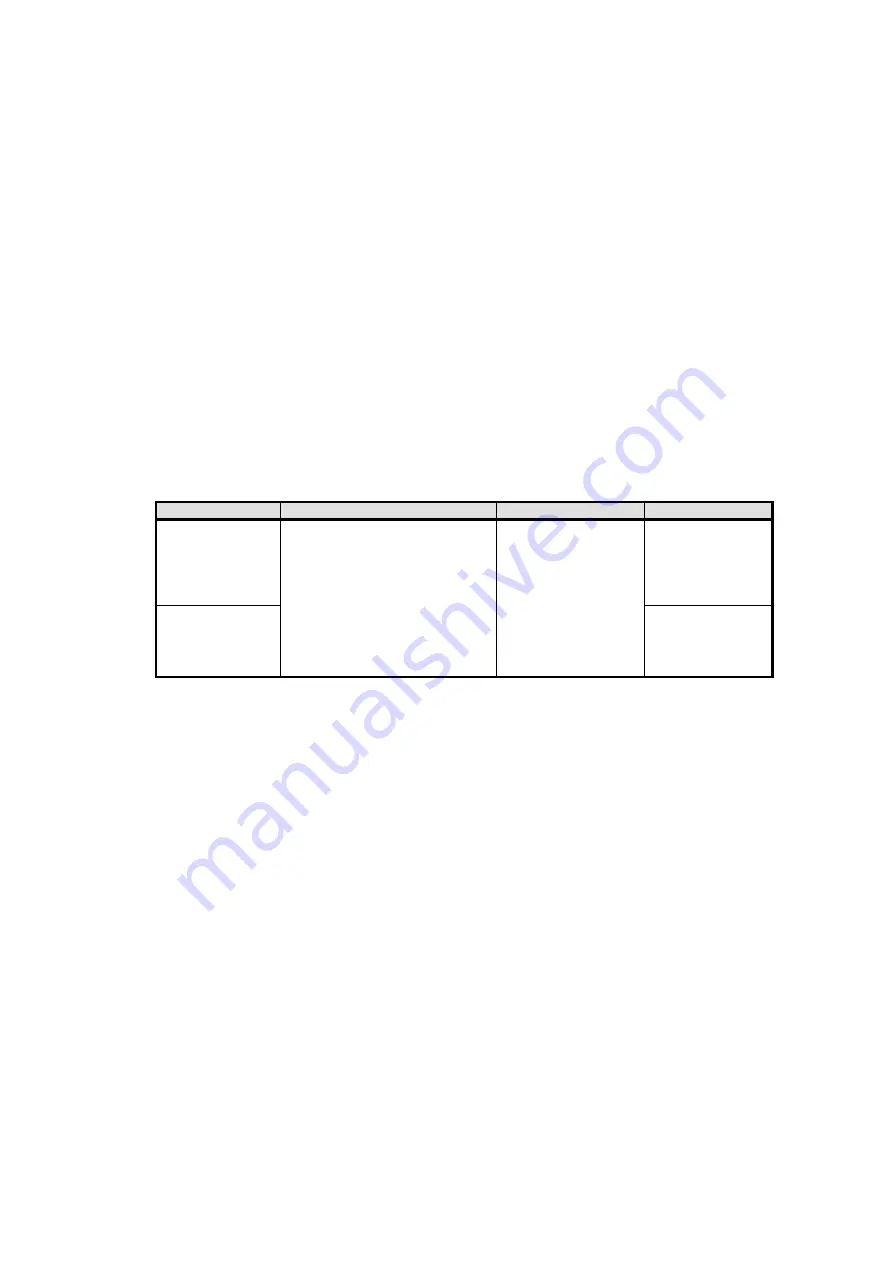
- 6 -
2022 April(1
st
Edition)
2.2. Confirmation of LAN driver version
Check the Driver version by the procedure below.
1. Sign in to the system into administrator account.
2. Open
Device Manager
, confirm following network adapters
exists under
Network adapters
.
Double-click and display property.
“
HPE Ethernet 10Gb 2-Port 535FLR-T Adapter
”
“
HPE Ethernet 10Gb 2-Port 535T Adapter
”
“
Broadcom NetXtreme E-Series Dual-port 10GBASE-T Ethernet OCP 3.0 Adapter
”
“
Broadcom P210tep NetXtreme-E Dual-port 10GBASE-T Ethernet PCIe Adapter
”
In a Windows Server 2016/Windows Server 2019, if "
Ethernet Controller
" is displayed, the
driver is applicable.
Go to [2.3 LAN driver Installation].
3. Open
Driver
tab and click to
Driver Details
.
4. Compare the displayed network controller driver and following list.
If driver version is same or
new, you do not need to install LAN drivers by this installation guide.
N8104-201/202/203 driver list
OS
Device name
Driver file name
Version
Windows Server
2016
Windows Server
2019
“HPE Ethernet 10Gb 2-Port
535FLR-T Adapter”
“HPE Ethernet 10Gb 2-Port 535T
Adapter”
“Broadcom NetXtreme E-Series
Dual-port 10GBASE-T Ethernet
OCP 3.0 Adapter”
“Broadcom P210tep NetXtreme-
E Dual-port 10GBASE-T
Ethernet PCIe Adapter”
bnxtnd.sys
218.0.32.0
Windows Server
2022
219.0.44.0










